Questa funzionalità è disponibile solo nel pacchetto PRO e Ultimate.
Hai più domini per lingue diverse o un sito web multilingue? In entrambi i casi, troverai molto utile impostare e mantenere un chatbot separato per ogni lingua. In questo tutorial ti mostreremo come creare e utilizzare più chatbot in un solo account.
Come configurare i chatbot multilingue?
Passo 1: Vai alla scheda Chatbot e crea un nuovo chatbot facendo clic sul pulsante "Aggiungi nuovo chatbot". Nel costruttore di chatbot, puoi preparare la struttura del chatbot e scrivere i testi. Se hai bisogno di maggiori informazioni su come utilizzare il costruttore di chatbot puoi controllare questo tutorial incentrato in particolare su questo argomento.
Una volta completato il chatbot, torna alla scheda chatbot e lo vedrai nella panoramica del chatbot. Quindi, fai clic sui tre punti a destra e scegli l'opzione "Duplicare".
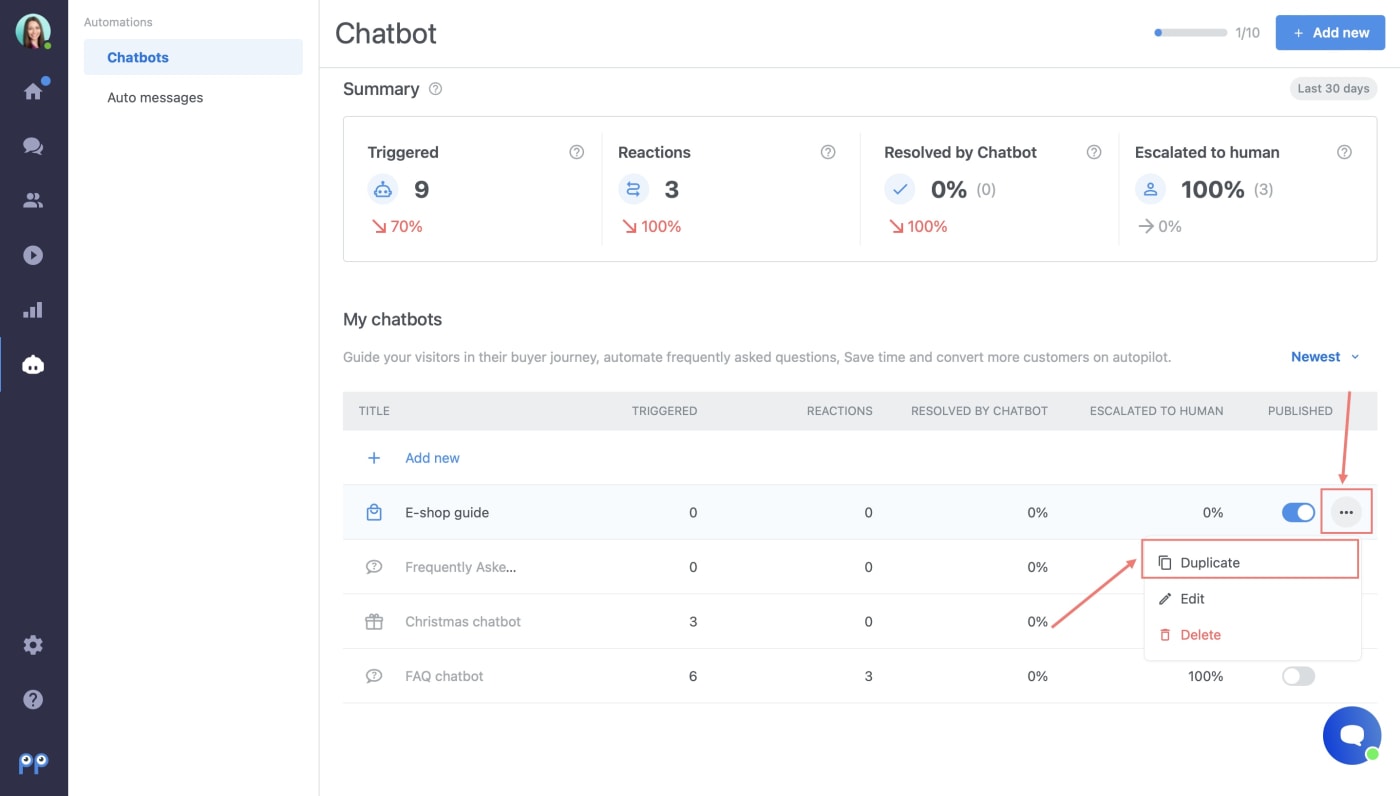 Se hai già un chatbot che desideri tradurre in un'altra lingua, non è necessario crearne uno nuovo. Puoi semplicemente duplicare quello esistente nello stesso modo descritto sopra.
Se hai già un chatbot che desideri tradurre in un'altra lingua, non è necessario crearne uno nuovo. Puoi semplicemente duplicare quello esistente nello stesso modo descritto sopra.
Passo 2: Apri il chatbot duplicato e traducilo nella lingua che preferisci. Tutte le modifiche apportate verranno salvate automaticamente.
Passo 3: Fai clic su Impostazioni (1) e scegli dove (2) desideri che il chatbot venga attivato. Quindi scegli l'opzione Su pagine specifiche (3). Puoi selezionare un indirizzo URL specifico o un titolo dove verrà visualizzato il chatbot.
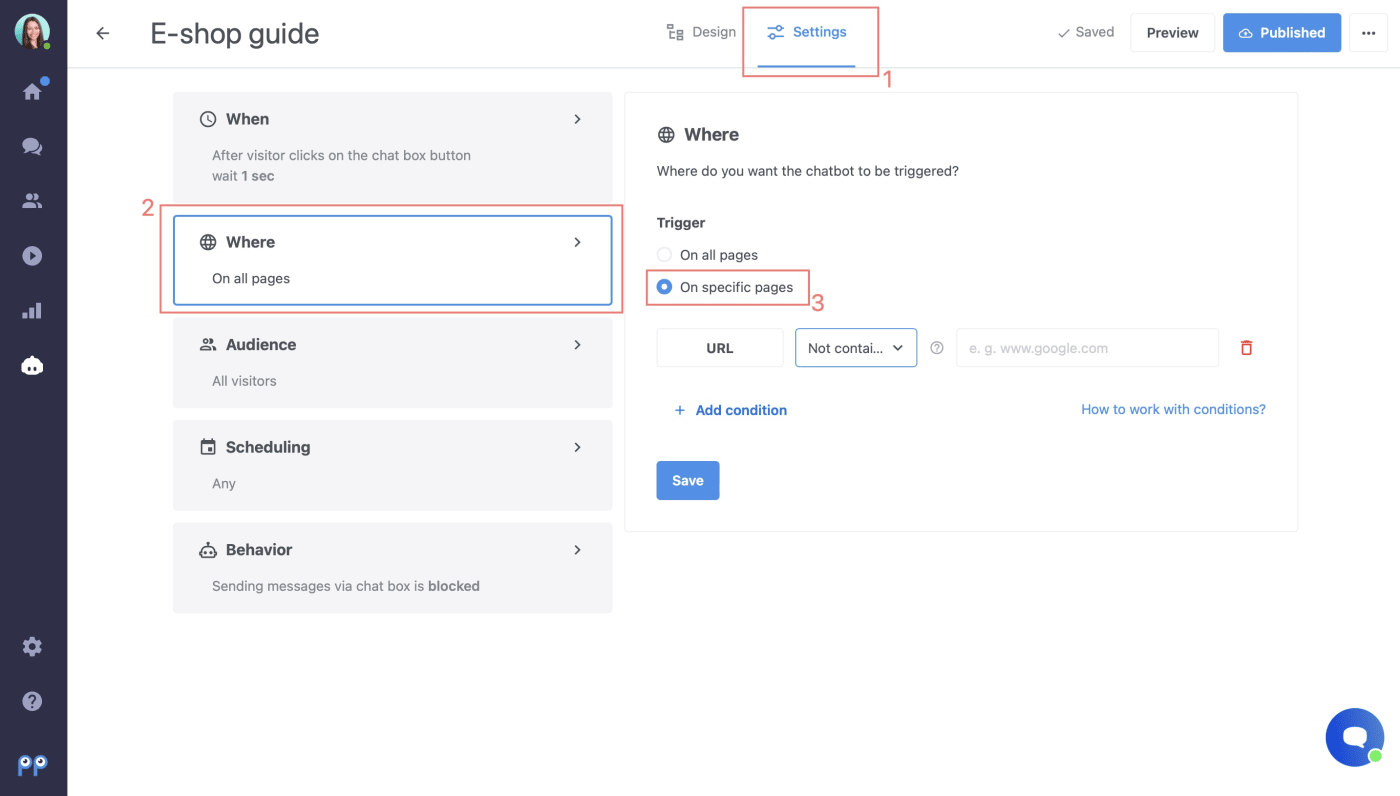 Se selezioni l'opzione "è/non è", il chatbot sarà/non sarà attivato solo su un indirizzo URL specifico di tua scelta. Se selezioni l'opzione "contiene/non contiene", il chatbot verrà/non verrà attivato su tutte le pagine che contengono l'indirizzo URL di tua scelta - es. www.eshop.com/products
Se selezioni l'opzione "è/non è", il chatbot sarà/non sarà attivato solo su un indirizzo URL specifico di tua scelta. Se selezioni l'opzione "contiene/non contiene", il chatbot verrà/non verrà attivato su tutte le pagine che contengono l'indirizzo URL di tua scelta - es. www.eshop.com/products
Avvertimento: non dimenticare di impostare un URL/titolo diverso per ogni nuovo chatbot. Se non selezioni l'indirizzo URL o un titolo, il chatbot verrà attivato automaticamente su tutti i tuoi domini//pagine. Una volta che un chatbot viene visualizzato nella chat box, gli altri chatbot non verranno più attivati.
Nota: se hai 2 o più chatbot con le stesse condizioni, nella chat box verrà visualizzato solo il chatbot che è stato creato per primo.